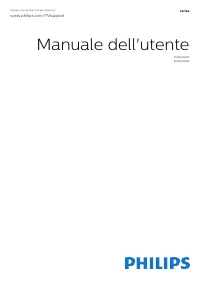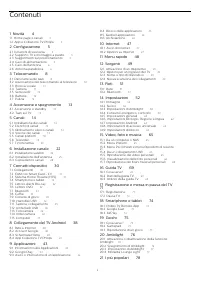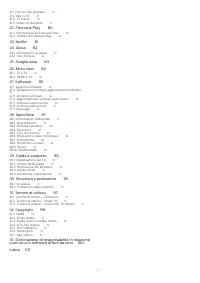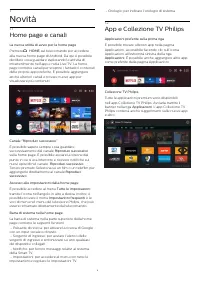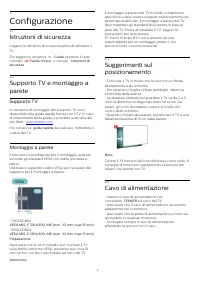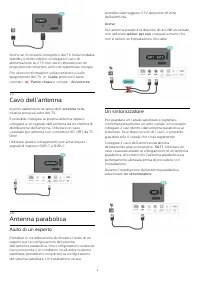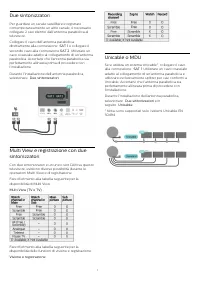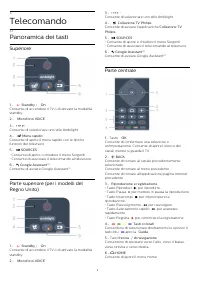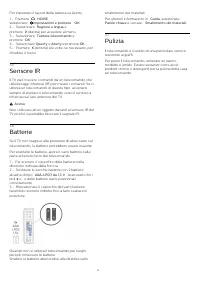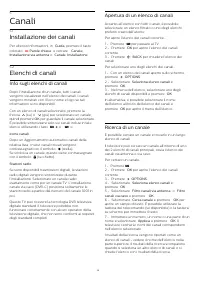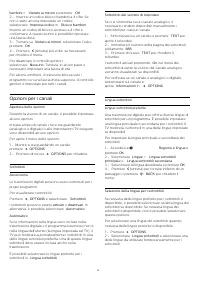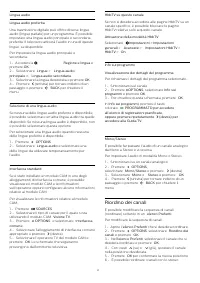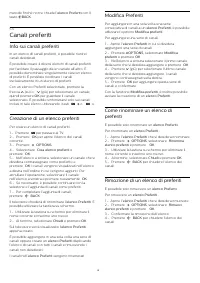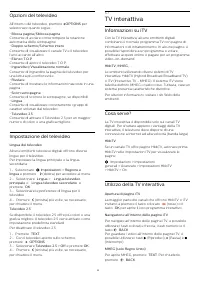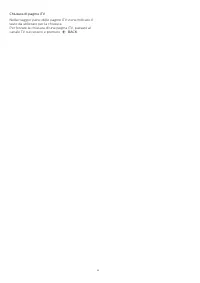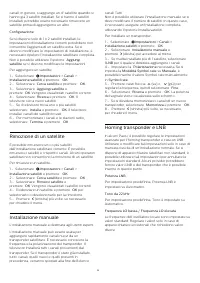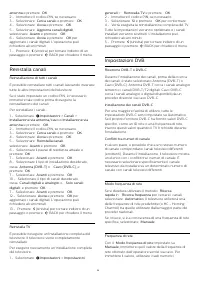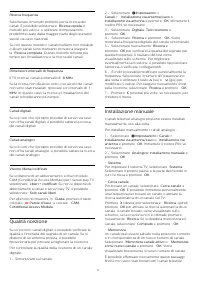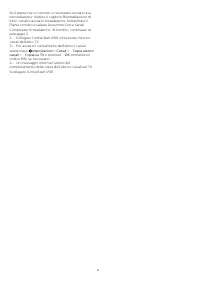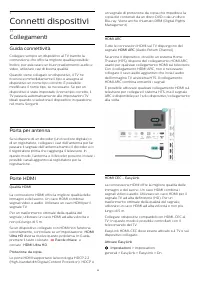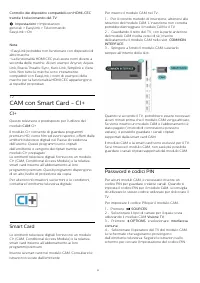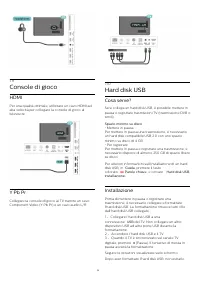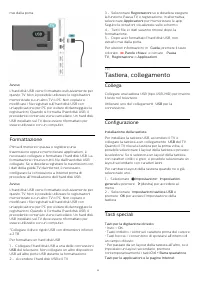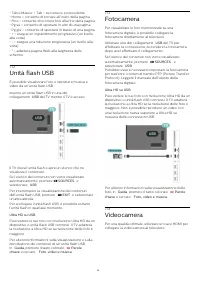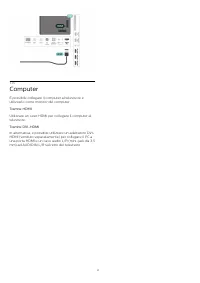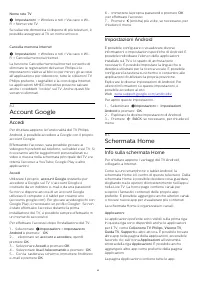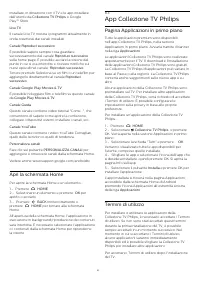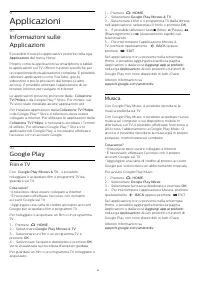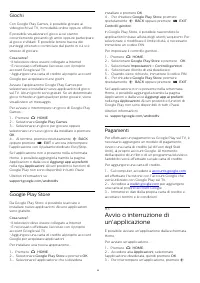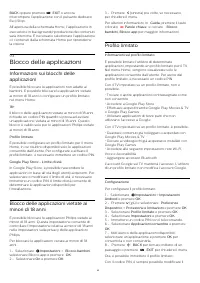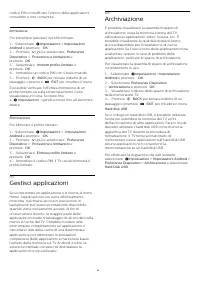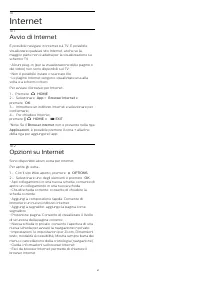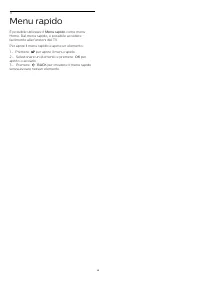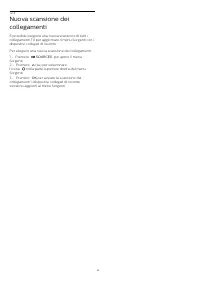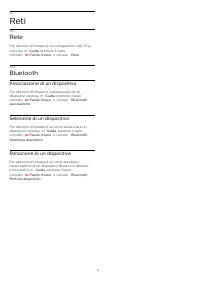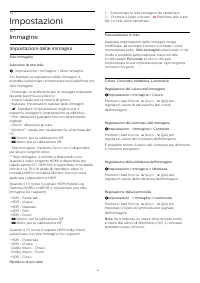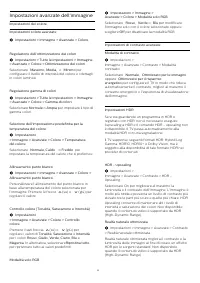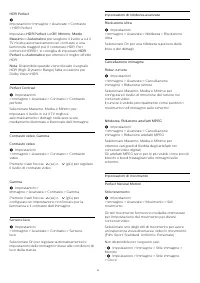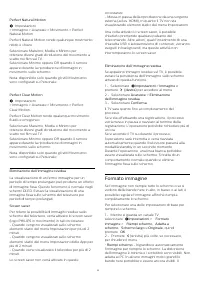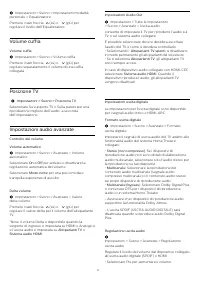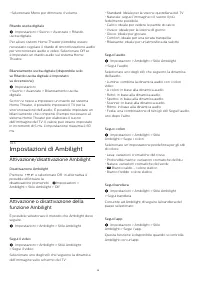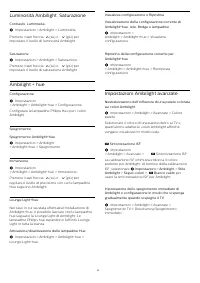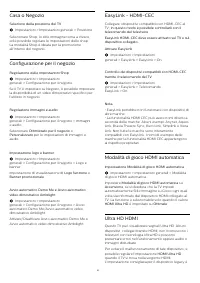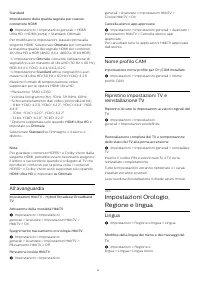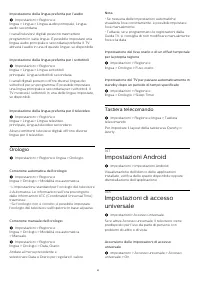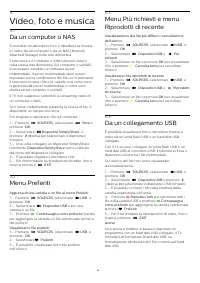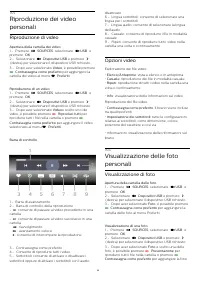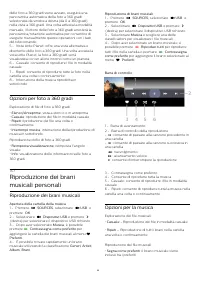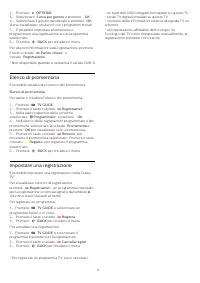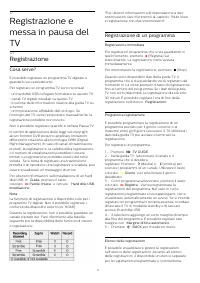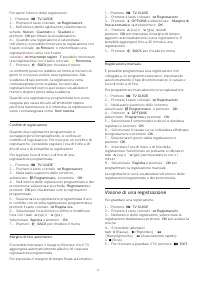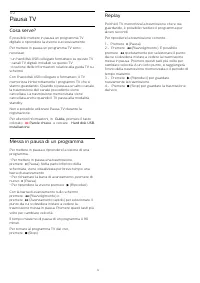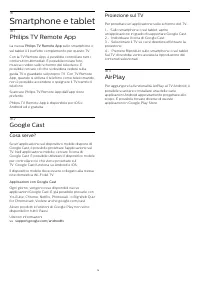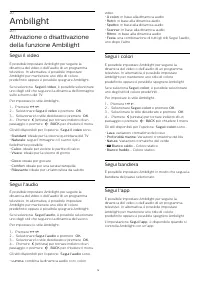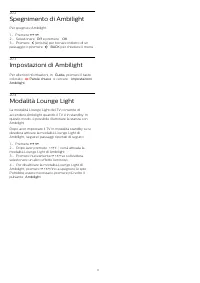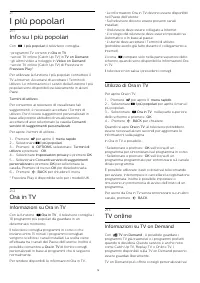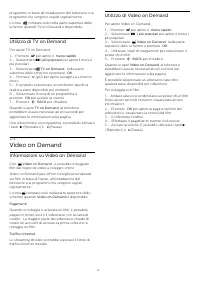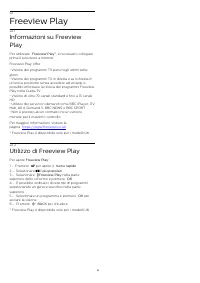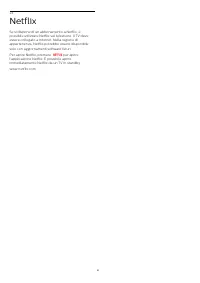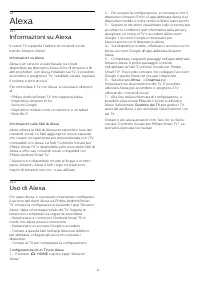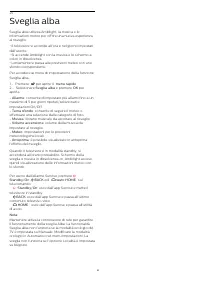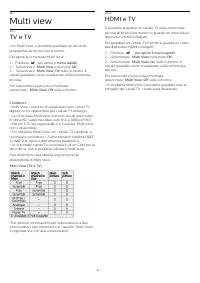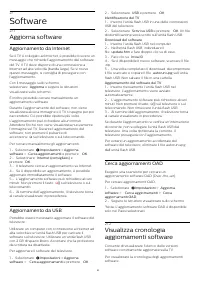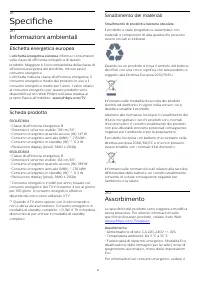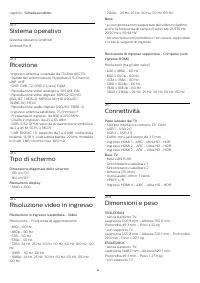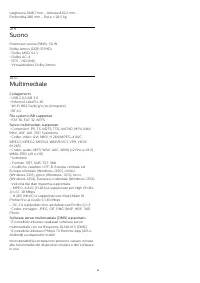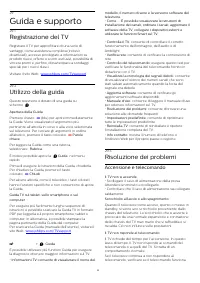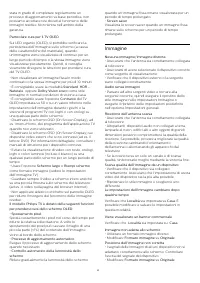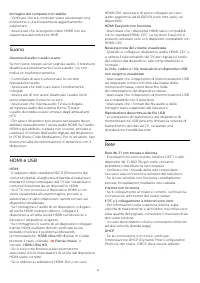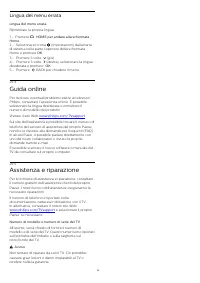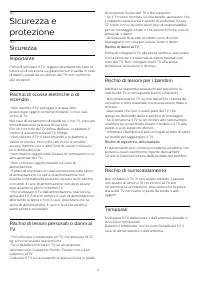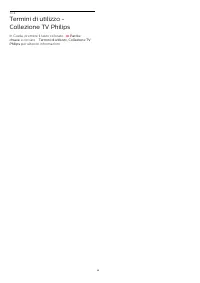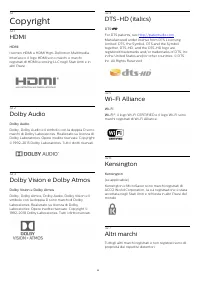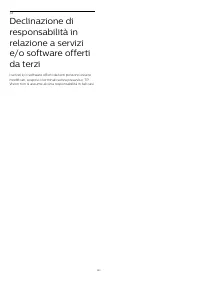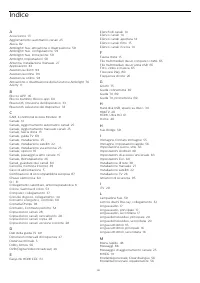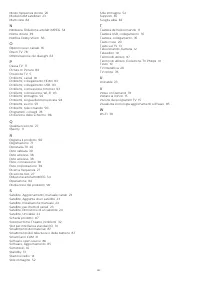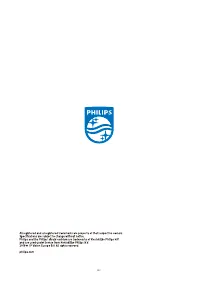Pagina 2 - Contenuti
Contenuti 1 Novità 4 1.1 Home page e canali 4 1.2 App e Collezione TV Philips 4 2 Configurazione 5 2.1 Istruzioni di sicurezza 5 2.2 Supporto TV e montaggio a parete 5 2.3 Suggerimenti sul posizionamento 5 2.4 Cavo di alimentazione 5 2.5 Cavo dell'antenna 6 2.6 Antenna parabolica 6 3 Telecomando 8 3...
Pagina 4 - Novità; Home page e canali
1 Novità 1.1 Home page e canali La nuova utilità di avvio per la home page Premere HOME sul telecomando per accedere alla nuova home page di Android. Da qui è possibiledecidere cosa guardare esplorando le attività diintrattenimento nell'app e nella Live TV. La homepage contiene canali per scoprire...
Pagina 5 - Configurazione; Istruzioni di sicurezza; Supporto TV; Montaggio a parete; Cavo di alimentazione
2 Configurazione 2.1 Istruzioni di sicurezza Leggere le istruzioni di sicurezza prima di utilizzare ilTV. Per leggere le istruzioni, in Guida , premere il tasto colorato Parole chiave e cercare Istruzioni di sicurezza . 2.2 Supporto TV e montaggio aparete Supporto TV Le istruzioni di montaggio del...
Pagina 6 - Antenna parabolica; Aiuto di un esperto
Anche se il consumo energetico del TV nella modalitàstandby è molto ridotto, scollegare il cavo dialimentazione se il TV non viene utilizzato per unlungo periodo di tempo al fine di risparmiare energia. Per ulteriori informazioni sull'accensione o sullospegnimento del TV, in Guida , premere il tasto...
Pagina 7 - Due sintonizzatori; Unicable o MDU
Due sintonizzatori Per guardare un canale satellitare e registrarecontemporaneamente un altro canale, è necessariocollegare 2 cavi identici dall'antenna parabolica altelevisore. Collegare il cavo dell'antenna parabolicadirettamente alla connessione SAT 1 e collegare il secondo cavo alla connessione ...
Pagina 8 - Telecomando; Panoramica dei tasti; Superiore
3 Telecomando 3.1 Panoramica dei tasti Superiore 1 - Standby / On Consente di accendere il TV o di attivare la modalitàstandby. 2 - Microfono VOICE 3 - Consente di selezionare uno stile Ambilight. 4 - Menu rapido Consente di aprire il menu rapido con le tipichefunzioni del televisore. 5 - SO...
Pagina 9 - Inferiore
7 - OPTIONS Consente di aprire o chiudere il menu Opzioni. Parte centrale (per i modelli delRegno Unito) 1 - Tasto OK Consente di confermare una selezione oun'impostazione. Consente di aprire l'elenco deicanali mentre si guarda il TV. 2 - BACK Consente di tornare al canale precedentementeselezio...
Pagina 11 - Panoramica
Impostazioni > Wireless e reti > Telecomando > Aggiorna software telecomando Verificare la disponibilità di aggiornamenti per ilsoftware del telecomando. 3.3 Ricerca vocale È possibile cercare video, musica o qualsiasi altrocontenuto su Internet, semplicemente utilizzando lafunzione Vocal...
Pagina 14 - Canali; Installazione dei canali; Info sugli elenchi di canali
5 Canali 5.1 Installazione dei canali Per ulteriori informazioni, in Guida , premere il tasto colorato Parole chiave e cercare Canale, Installazione via antenna o Canale, Installazione . 5.2 Elenchi di canali Info sugli elenchi di canali Dopo l'installazione di un canale, tutti i canalivengono vis...
Pagina 15 - Sintonizzarsi su un canale
5.3 Ordinamento elenco canali È possibile creare un ordine dell'elenco canali contutti i canali. È possibile configurare l'elenco di canaliper mostrare solo i canali TV o solo le stazioni radio.Per i canali Antenna/Cavo è possibile configurarel'elenco per mostrare i canali Free-to-Air (non criptati)...
Pagina 16 - Opzioni per i canali
bambini > Vietato ai minori e premere OK . 2 - Inserire un codice blocco bambini a 4 cifre. Se non è stato ancora impostato un codice,selezionare Imposta codice in Blocco bambini . Inserire un codice di blocco accesso a 4 cifre econfermare. A questo punto è possibile impostareuna fascia d'età. 3 ...
Pagina 17 - Riordino dei canali
Lingua audio Lingua audio preferita Una trasmissione digitale può offrire diverse lingueaudio (lingue parlate) per un programma. È possibileimpostare una lingua audio principale e secondariapreferita. Il televisore attiverà l'audio in una di questelingue, se disponibile. Per impostare la lingua audi...
Pagina 18 - Canali preferiti; Info sui canali preferiti
metodo finché non si chiude l' elenco Preferiti con il tasto BACK . 5.5 Canali preferiti Info sui canali preferiti In un elenco di canali preferiti, è possibile riunire icanali desiderati. È possibile creare 4 diversi elenchi di canali preferitiper facilitare il passaggio da un canale all'altro. È...
Pagina 19 - Televideo; Pagine del televideo
Riordino dei canali È possibile modificare la sequenza di canali(riordinare) soltanto in un elenco Preferiti . Per modificare la sequenza di canali… 1 - Aprire l' elenco Preferiti che si desidera riordinare. 2 - Premere OPTIONS , selezionare Riordino dei canali e premere OK . 3 - Nell' elenco Pref...
Pagina 20 - TV interattiva; Informazioni su iTV
Opzioni del televideo All'interno del televideo, premere OPTIONS per selezionare quanto segue... • Blocca pagina/Sblocca pagina Consente di avviare o interrompere la rotazioneautomatica delle sottopagine.• Doppio schermo/Schermo intero Consente di visualizzare il canale TV e il televideol'uno acca...
Pagina 22 - Installazione canale; Installazione satelliti; Avvio dell'installazione
6 Installazione canale 6.1 Installazione satelliti Informazioni sull'installazione deisatelliti Fino a 4 satelliti È possibile installare fino a 4 satelliti (4 LNB) suquesto TV. Selezionare il numero esatto di satelliti chesi desidera installare all'inizio dell'installazione;questo consente di veloc...
Pagina 25 - Problemi; Installazione dell'antenna; Aggiorna canali
Problemi Il TV non riesce a trovare i satelliti desiderati oppure il TV installa lo stesso satellite due volte • Verificare che in Impostazioni sia configurato ilnumero corretto di satelliti all'avvio dell'installazione.È possibile impostare il TV affinché cerchi Uno, Due o3/4 satelliti. Un LNB dopp...
Pagina 28 - Copia elenco canali; Introduzione
analogici disponibili. 6.3 Copia elenco canali Introduzione La copia dell'elenco canali è destinata ai rivenditori eagli utenti esperti. Copia elenco canali consente di copiare i canaliinstallati in un televisore su un altro televisore Philipsdella stessa gamma. Questa operazione consente dievitare ...
Pagina 30 - Connetti dispositivi; Collegamenti; Guida connettività
7 Connetti dispositivi 7.1 Collegamenti Guida connettività Collegare sempre un dispositivo al TV tramite laconnessione che offre la migliore qualità possibile.Inoltre, per assicurare un buon trasferimento audio evideo, utilizzare cavi di buona qualità. Quando viene collegato un dispositivo, il TV ne...
Pagina 32 - Smartphone e tablet
7.3 Sistema Home Theatre (HTS) Collegamento con HDMI ARC Utilizzare un cavo HDMI per collegare un sistemaHome Theater (HTS) al televisore. È possibilecollegare un sistema Philips Soundbar o HTS con unlettore disco integrato. HDMI ARC Se il sistema Home Theater in uso dispone di uncollegamento HDMI A...
Pagina 33 - Bluetooth; Associazione di un dispositivo; Cuffie
Per ulteriori informazioni su EasyLink, in Guida , premere il tasto colorato Parole chiave e cercare EasyLink HDMI CEC . Component Video - Y Pb Pr è un collegamento di alta qualità. Il collegamento YPbPr può essere utilizzato persegnali TV ad alta definizione (HD). 7.7 Bluetooth Associazione di un...
Pagina 34 - Console di gioco; HDMI; Hard disk USB; Installazione
7.9 Console di gioco HDMI Per una qualità ottimale, utilizzare un cavo HDMI adalta velocità per collegare la console di gioco altelevisore. Y Pb Pr Collegare la console di gioco al TV tramite un cavoComponent Video (Y Pb Pr) e un cavo audio L/R. 7.10 Hard disk USB Cosa serve? Se si collega un hard d...
Pagina 35 - Formattazione; Tastiera, collegamento; Collega
mai dalla porta. Avviso L'hard disk USB viene formattato esclusivamente perquesto TV. Non è possibile utilizzare le registrazionimemorizzate su un altro TV o PC. Non copiare omodificare i file registrati sull'hard disk USB conun'applicazione per PC per evitare di danneggiare leregistrazioni. Quando ...
Pagina 37 - Computer
7.15 Computer È possibile collegare il computer al televisore eutilizzarlo come monitor del computer. Tramite HDMI Utilizzare un cavo HDMI per collegare il computer altelevisore. Tramite DVI-HDMI In alternativa, è possibile utilizzare un adattatore DVI-HDMI (venduto separatamente) per collegare il P...
Pagina 38 - Rete e Internet; Rete domestica
8 Collegamento delTV Android 8.1 Rete e Internet Rete domestica Per sfruttare appieno le funzionalità del TV PhilipsAndroid, è necessario connetterlo a Internet. Collegare il TV a una rete domestica con connessionea Internet ad alta velocità. È possibile collegare il TVal router di rete sia in modal...
Pagina 39 - Impostazioni di rete
ulteriori informazioni. Connessione cablata Cosa serve? Per collegare il TV a Internet, è necessario un routerdi rete con connessione a Internet. Utilizzare unaconnessione Internet ad alta velocità (banda larga). Connessione Impostazioni > Wireless e reti > Via cavo o Wi- Fi > Connetti a ...
Pagina 40 - Account Google; Accedi; Schermata Home; Info sulla schermata Home
Nome rete TV Impostazioni > Wireless e reti > Via cavo o Wi- Fi > Nome rete TV. Se sulla rete domestica si dispone di più televisori, èpossibile assegnare al TV un nome univoco. Cancella memoria Internet Impostazioni > Wireless e reti > Via cavo o Wi- Fi > Cancella memoria Inte...
Pagina 41 - Apri la schermata Home; App Collezione TV Philips; Pagina Applicazioni in primo piano
installate, in dotazione con il TV e le app installatedall'utente da Collezione TV Philips o Google Play™ Store. Live TV Il canale Live TV mostra i programmi attualmente inonda, trasmessi dai canali installati. Canale Riproduci successivo È possibile sapere sempre cosa guardaresuccessivamente dal ca...
Pagina 42 - Impostazioni privacy
1 - Premere HOME, selezionare Collezione TV Philips e premere OK . Premere il tasto Options per chiudere il menu Opzioni. 2 - È possibile selezionare Termini di utilizzo , quindi premere OK per leggere. 3 - Selezionare Accetta e premere OK . Non è possibile annullare questa approvazione. 4 - Pre...
Pagina 43 - Applicazioni; Google Play; Film e TV
9 Applicazioni 9.1 Informazioni sulleApplicazioni È possibile trovare le applicazioni preferite nella riga Applicazioni del menu Home. Proprio come le applicazioni su smartphone o tablet,le applicazioni sul TV offrono funzioni specifiche perun'esperienza di visualizzazione completa. È possibileutili...
Pagina 45 - Blocco delle applicazioni; Profilo limitato
BACK oppure premere EXIT o ancora interrompere l'applicazione con il pulsante dedicatoEsci/Stop. All'apertura della schermata Home, l'applicazione inesecuzione in background/riproduzione dei contenutisarà interrotta. È necessario selezionare l'applicazioneo i contenuti dalla schermata Home per rip...
Pagina 47 - Internet; Avvio di Internet
10 Internet 10.1 Avvio di Internet È possibile navigare in Internet sul TV. È possibilevisualizzare qualsiasi sito Internet, anche se lamaggior parte non è adatta per la visualizzazione suschermo TV. • Alcuni plug-in (per la visualizzazione delle pagine odei video) non sono disponibili sul TV.• Non ...
Pagina 49 - Sorgenti; Attivazione di un dispositivo
12 Sorgenti 12.1 Attivazione di un dispositivo Dall'elenco delle sorgenti, è possibile attivarequalsiasi dispositivo collegato. È possibile attivare unsintonizzatore per guardare la TV, aprire i contenuti diun'unità flash USB collegata o visualizzare leregistrazioni effettuate su un hard disk USB co...
Pagina 51 - Reti; Rete
13 Reti 13.1 Rete Per ulteriori informazioni sul collegamento del TV auna rete, in Guida , premere il tasto colorato Parole chiave e cercare Rete . 13.2 Bluetooth Associazione di un dispositivo Per ulteriori informazioni sull'associazione didispositivi wireless, in Guida , premere il tasto colorat...
Pagina 52 - Impostazioni; Immagine; Impostazioni delle immagini
14 Impostazioni 14.1 Immagine Impostazioni delle immagini Stile immagine Selezione di uno stile Impostazione > Immagine > Stile immagine. Per facilitare la regolazione delle immagini, èpossibile selezionare un'impostazione predefinita conStile immagine. • Personale: le preferenze per le imma...
Pagina 53 - Impostazioni avanzate dell'immagine
Impostazioni avanzate dell'immagine Impostazioni del colore Impostazioni colore avanzate Impostazioni > Immagine > Avanzate > Colore. Regolazione dell'ottimizzazione dei colori Impostazioni > Tutte le impostazioni > Immagine > Avanzate > Colore > Ottimizzazione dei colori...
Pagina 55 - Formato immagine
Perfect Natural Motion Impostazioni > Immagine > Avanzate > Movimento > PerfectNatural Motion. Perfect Natural Motion rende qualunque movimentonitido e chiaro. Selezionare Massimo, Media o Minimo perottenere diversi gradi di riduzione del movimento ascatto nei film sul TV.Selezionare M...
Pagina 56 - Suono; Stile audio
formato del contenuto dell'immagine può cambiare.• Adatta a schermo - Ingrandisce automaticamente l'immagine fino a riempire lo schermo con la minimadistorsione possibile. Le bande nere potrebberoessere visibili. Non adatta ai PC.• Schermo largo : ingrandisce automaticamente l'immagine fino a scherm...
Pagina 58 - Impostazioni di Ambilight; Attivazione/disattivazione Ambilight
• Selezionare Meno per diminuire il volume. Ritardo uscita digitale Impostazioni > Suono > Avanzate > Ritardo uscita digitale. Per alcuni sistemi Home Theater potrebbe esserenecessario regolare il ritardo di sincronizzazione audioper sincronizzare audio e video. Selezionare Off seè impost...
Pagina 60 - Impostazioni generali
14.4 Consumo energetico,controllo Impostazione livello del risparmio energetico Impostazioni > Impostazioni Eco > Risparmio energetico. Selezionare Massimo, Media o Minimo perottenere diversi gradi di risparmio energetico oppurescegliere Off per spegnere la modalità di risparmioenergetico. I...
Pagina 63 - Impostazioni Android
Impostazione della lingua preferita per l'audio Impostazioni > Regione e lingua > Lingua > Lingua audio principale, Linguaaudio secondaria. I canali televisivi digitali possono trasmettereprogrammi in varie lingue. È possibile impostare unalingua audio principale e secondaria preferita. I...
Pagina 64 - Impostazioni di blocco; Imposta codice e Modifica codice; Blocco per Programmi; Blocco per Applicazioni
Accesso universale per non udenti Impostazioni > Accesso universale > Non udenti > On. • Alcuni canali televisivi digitali trasmettono audio esottotitoli speciali adatti a persone con handicapuditivi. • Se l'opzione è attiva, il TV passa automaticamenteall'audio e ai sottotitoli speciali,...
Pagina 69 - Guida TV; Dati della guida TV; Apertura della guida TV
16 Guida TV 16.1 Cosa serve? Con la guida TV è possibile visualizzare un elenco deiprogrammi TV attuali e nel palinsesto. A secondadella provenienza delle informazioni (dati) della guidaTV, sono visualizzati canali analogici e digitali o solodigitali. Non tutti i canali offrono informazioni sullagui...
Pagina 71 - Registrazione; Registrazione di un programma
17 Registrazione emessa in pausa delTV 17.1 Registrazione Cosa serve? È possibile registrare un programma TV digitale eguardarlo successivamente. Per registrare un programma TV sono necessari… • un hard disk USB collegato formattato su questo TV• canali TV digitali installati su questo TV• ricezione...
Pagina 72 - Visione di una registrazione
Per aprire l'elenco delle registrazioni… 1 - Premere TV GUIDE . 2 - Premere il tasto colorato Registrazioni . 3 - Nell'elenco delle registrazioni, selezionare le schede Nuovo , Guardato o Scaduto e premere OK per filtrare la visualizzazione. 4 - Quando una registrazione è selezionata nell'elenco...
Pagina 73 - Pausa TV; Messa in pausa di un programma
17.2 Pausa TV Cosa serve? È possibile mettere in pausa un programma TVdigitale e riprendere la visione successivamente. Per mettere in pausa un programma TV sononecessari… • un hard disk USB collegato formattato su questo TV• canali TV digitali installati su questo TV• ricezione delle informazioni r...
Pagina 74 - Google Cast; Proiezione sul TV; AirPlay
18 Smartphone e tablet 18.1 Philips TV Remote App La nuova Philips TV Remote App sullo smartphone o sul tablet è il perfetto complemento per questo TV. Con la TV Remote App, è possibile controllare tutti icontenuti multimediali. È possibile inviare foto,musica o video sullo schermo del televisore. È...
Pagina 75 - Giochi; Gamepad; Da una console di gioco
19 Giochi 19.1 Cosa serve? Su questo televisore, è possibile giocare aivideogiochi… • Dalla collezione TV Philips nel menu Home• Da Google Play Store nel menu Home• Da una console di gioco collegata È necessario scaricare e installare i giochi sultelevisore dalla Collezione TV Philips o da GooglePla...
Pagina 76 - Ambilight; Segui il video
20 Ambilight 20.1 Attivazione o disattivazionedella funzione Ambilight Segui il video È possibile impostare Ambilight per seguire ladinamica del video o dell'audio di un programmatelevisivo. In alternativa, è possibile impostareAmbilight per mantenere uno stile di colorepredefinito oppure è possibil...
Pagina 78 - I più popolari; Info su I più popolari; Informazioni su Ora in TV; TV online; Informazioni su TV on Demand
21 I più popolari 21.1 Info su I più popolari Con I più popolari il televisore consiglia… • programmi TV correnti in Ora in TV • servizi TV online (Catch Up TV) in TV on Demand • gli ultimi video a noleggio in Video on Demand • servizi TV online (Catch Up TV) di Freeview in Freeview Play* Per util...
Pagina 79 - Utilizzo di TV on Demand; Video on Demand; Informazioni su Video on Demand
programmi, in base all'installazione del televisore e aiprogrammi che vengono seguiti regolarmente. L'icona compare solo nella parte superiore dello schermo quando TV on Demand è disponibile. Utilizzo di TV on Demand Per aprire TV on Demand… 1 - Premere per aprire il menu rapido . 2 - Selezionar...
Pagina 80 - Freeview Play; Utilizzo di Freeview Play
22 Freeview Play 22.1 Informazioni su FreeviewPlay Per utilizzare Freeview Play* , è necessario collegare prima il televisore a Internet. Freeview Play offre: • Visione dei programmi TV persi negli ultimi settegiorni• Visione dei programmi TV in diretta e su richiesta inun'unica posizione senza acce...
Pagina 81 - Netflix
23 Netflix Se si dispone di un abbonamento a Netflix, èpossibile utilizzare Netflix sul televisore. Il TV deveessere collegato a Internet. Nella regione diappartenenza, Netflix potrebbe essere disponibilesolo con aggiornamenti software futuri. Per aprire Netflix, premere per aprire l'applicazione ...
Pagina 82 - Alexa; Informazioni su Alexa
24 Alexa 24.1 Informazioni su Alexa Il vostro TV supporta l'utilizzo di comandi vocalitramite Amazon Alexa*. Informazioni su Alexa Alexa è un servizio vocale basato sul clouddisponibile sui dispositivi Alexa Echo di Amazon e dialtri produttori. Con Alexa installato sul TV, è possibileaccendere e spe...
Pagina 83 - Sveglia alba
25 Sveglia alba Sveglia alba utilizza Ambilight, la musica e leinformazioni meteo per offrire una nuova esperienzaal risveglio. • Il televisore si accende all'ora e nel giorno impostatidall'utente.• Si accende Ambilight con la musica e lo schermo acolori in dissolvenza.• Lentamente si passa alle pre...
Pagina 84 - Multi view; TV e TV
26 Multi view 26.1 TV e TV Con Multi View, è possibile guardare un secondoprogramma su un piccolo schermo. Per aprire la schermata Multi View… 1 - Premere per aprire il menu rapido . 2 - Selezionare Multi View e premere OK . 3 - Selezionare Multi View: On sullo schermo. Il canale guardato viene vi...
Pagina 85 - Software; Aggiorna software; Aggiornamento da Internet
27 Software 27.1 Aggiorna software Aggiornamento da Internet Se il TV è collegato ad Internet, è possibile ricevere unmessaggio che richiede l'aggiornamento del softwaredel TV. Il TV deve disporre di una connessione aInternet ad alta velocità (banda larga). Se si ricevequesto messaggio, si consiglia...
Pagina 86 - Info sulla licenza open source; Messaggi
1 - Selezionare Impostazioni > Aggiorna software > Visualizza cronologia aggiornamenti software . 2 - Verrà visualizzata la cronologia degli aggiornamenti software effettuati su questo TV. 27.3 Versione software Per controllare la versione software del TV… 1 - Selezionare Impostazioni >...
Pagina 87 - Specifiche; Informazioni ambientali; Etichetta energetica europea; Scheda prodotto
28 Specifiche 28.1 Informazioni ambientali Etichetta energetica europea L' etichetta energetica europea informa i consumatori sulla classe di efficienza energetica di questoprodotto. Maggiore è l'ecocompatibilità della classe diefficienza energetica del prodotto, minore sarà ilconsumo energetico.L'e...
Pagina 90 - Guida e supporto; Registrazione del TV; Risoluzione dei problemi; Accensione e telecomando
29 Guida e supporto 29.1 Registrazione del TV Registrare il TV per approfittare di una serie divantaggi, come assistenza completa (inclusi idownload), accesso privilegiato a informazioni suprodotti nuovi, offerte e sconti esclusivi, possibilità divincere premi e, perfino, di partecipare a sondaggisp...
Pagina 94 - Lingua del menu errata; Guida online
Lingua del menu errata Lingua del menu errata Ripristinare la propria lingua. 1 - Premere HOME per andare alla schermata Home . 2 - Selezionare l'icona (Impostazioni) dalla barra di sistema nella parte superiore della schermataHome e premere OK . 3 - Premere 5 volte (giù). 4 - Premere 3 volte ...
Pagina 95 - Sicurezza; Importante; Rischio di lesioni per i bambini; Rischio di surriscaldamento
30 Sicurezza eprotezione 30.1 Sicurezza Importante Prima di utilizzare il TV, leggere attentamente tutte leistruzioni di sicurezza. La garanzia non è valida in casodi danni causati da un utilizzo del TV non conformealle istruzioni. Rischio di scosse elettriche o diincendio • Non esporre il TV a piog...
Pagina 96 - Protezione dello schermo
Rischio di danni all'udito Non utilizzare le cuffie a un volume elevato o perintervalli di tempo prolungati. Basse temperature Se il TV viene trasportato a temperature inferiori a 5°C, estrarlo dalla confezione e attendere cheraggiunga la temperatura ambiente prima dicollegarlo alla presa elettrica....
Pagina 97 - Termini di utilizzo; Termini di utilizzo - Smart TV
31 Termini di utilizzo 31.1 Termini di utilizzo -Televisore 2019 © TP Vision Europe B.V. Tutti i diritti riservati. Questo prodotto è stato immesso sul mercato da TPVision Europe B.V. o da una delle relative societàaffiliate, denominate d'ora in poi come TP Vision, ilproduttore del prodotto. TP Visi...
Pagina 99 - Copyright; Dolby Vision e Dolby Atmos; Kensington
32 Copyright 32.1 HDMI HDMI I termini HDMI e HDMI High-Definition MultimediaInterface e il logo HDMI sono marchi o marchiregistrati di HDMI Licensing LLC negli Stati Uniti e inaltri Paesi. 32.2 Dolby Audio Dolby Audio Dolby, Dolby Audio e il simbolo con la doppia D sonomarchi di Dolby Laboratories. ...
Pagina 101 - Indice
Indice A Accensione 13 Aggiornamento automatico canali 25 Alexa 82 Ambilight+hue, attivazione o disattivazione 59 Ambilight+hue, configurazione 59 Ambilight+hue, immersione 59 Ambilight, Impostazioni 58 Antenna, Installazione manuale 27 Applicazioni 43 Assistenza clienti 94 Assistenza online 94 Assi...